使用Google Chrome时,您的计算机是否偶尔会显示出不寻常的“ Google Chrome Crome Crane Crander错误”警报?我们将说明错误消息的含义,并列出负责错误的一些因素。您还将学会永久阻止错误消息在计算机上弹出。
该警报宣布,未指定的“安全系统”阻止了计算机上的威胁数据泄露。它还警告说,您的私人数据仍然存在严重威胁,并认为您立即联系特定的Microsoft支持电话号码。
目录
对错误消息的仔细审查揭示了许多危险信号。首先,为什么要联系Microsoft支持Google Chrome错误?这就像访问Apple Store修复您的三星手机一样。它违反逻辑,没有道理。
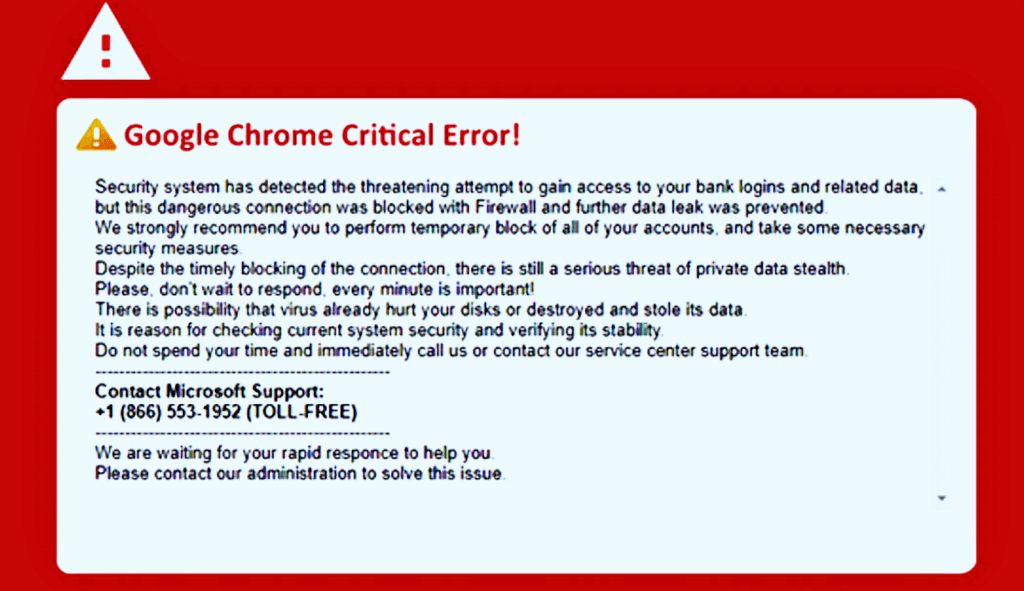
假的Microsoft支持电话号码是第二个危险信号。微软保留一个其办公室位置的在线目录和全球客户服务电话号码。 Microsoft支持电话号码在Google Chrome关键错误消息中不在Microsoft的网站上。
您可以通过任何呼叫者ID应用程序或基于Web的电话号码查找工具运行电话号码。这些工具将在警报中确定电话号码为骗局或欺诈。
最后,该警报通常会有许多拼写和语法错误,这是假网站和网络钓鱼攻击的常见属性。
Google Chrome关键错误:在线保持安全
当您看到Google Chrome关键错误红屏骗局/警报时,您应该做的事情,不应该做。
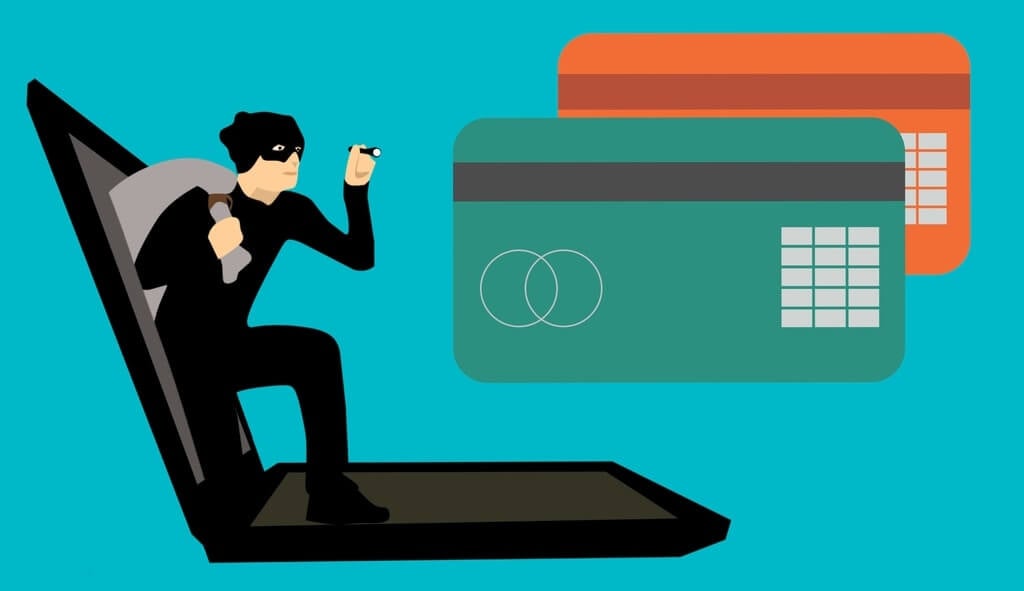
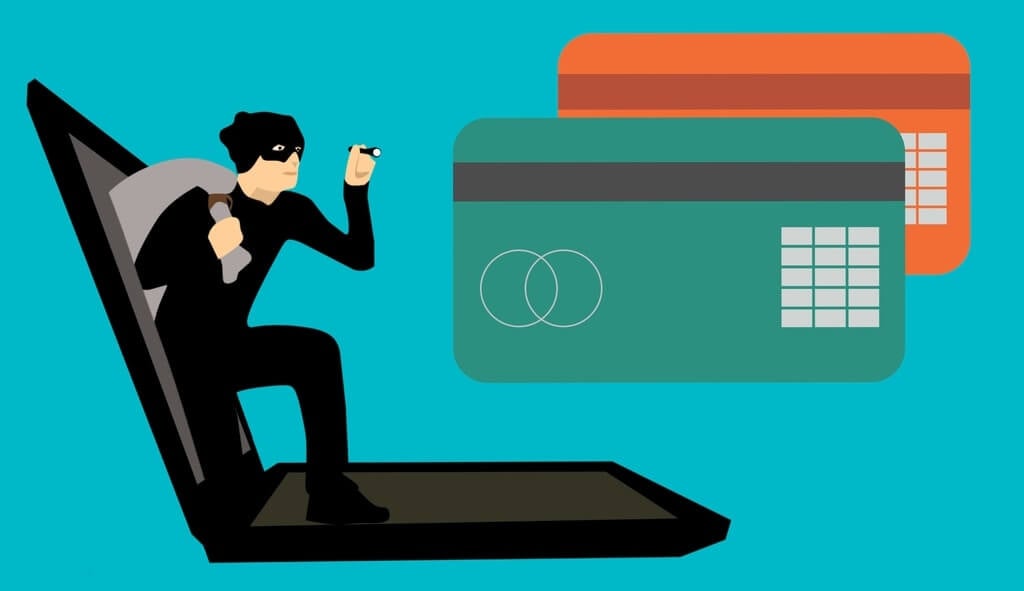
不要拨打所附电话号码
如果您联系网络犯罪分子,他们将吸引您授予他们远程访问计算机的访问。他们甚至可能要求您支付服务费以修复不存在的安全威胁。您也可以在计算机上安装钥匙记录员,广告软件,间谍软件或其他形式的恶意软件。
黑客和骗子利用钥匙记录器远程捕获击键并窃取密码,银行登录和其他敏感信息。间谍软件可以将保存在计算机上的信息发送到网络犯罪分子。
牢固地浏览网络
更新您的Web浏览器,并避免使用不使用HTTPS加密的网站。 Google经常更新Chrome,以修复网络犯罪分子利用的安全漏洞或漏洞。因此,最好始终在计算机上保持Chrome的最新状态。
进入Chrome://设置/帮助在地址栏中,等待Chrome下载任何可用更新,然后选择重新启动。
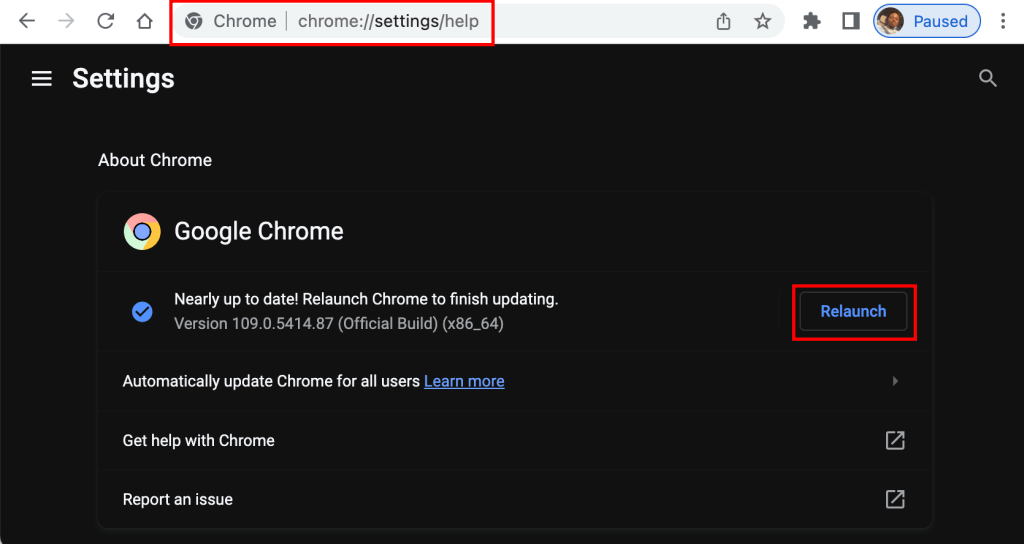
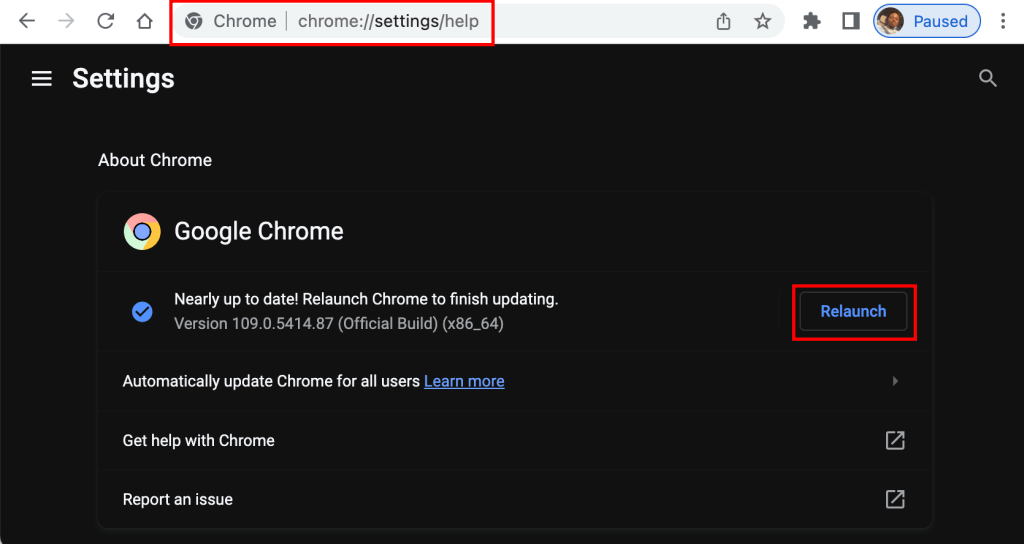
强迫关闭并重新启动Google Chrome
在Windows中,打开任务管理器(按Ctrl+转移+Esc键),选择Google Chrome,然后选择结束任务。
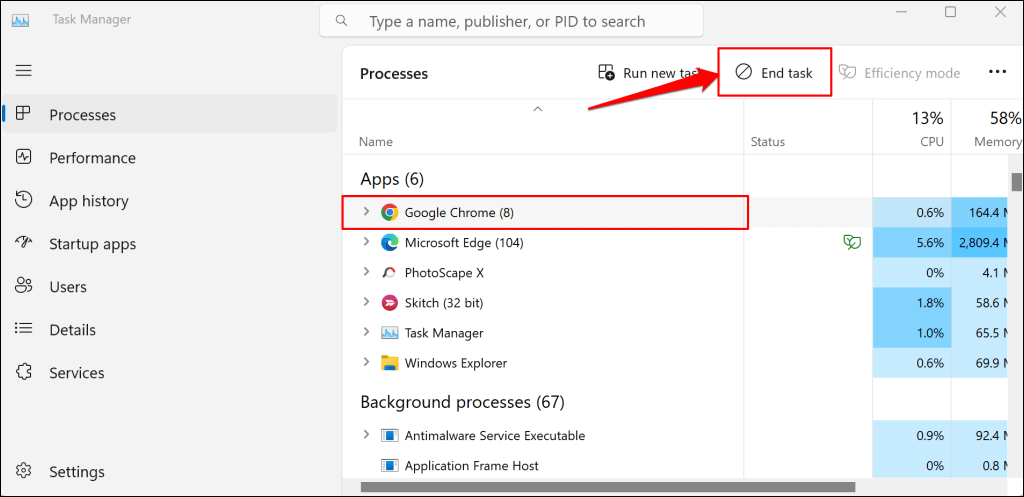
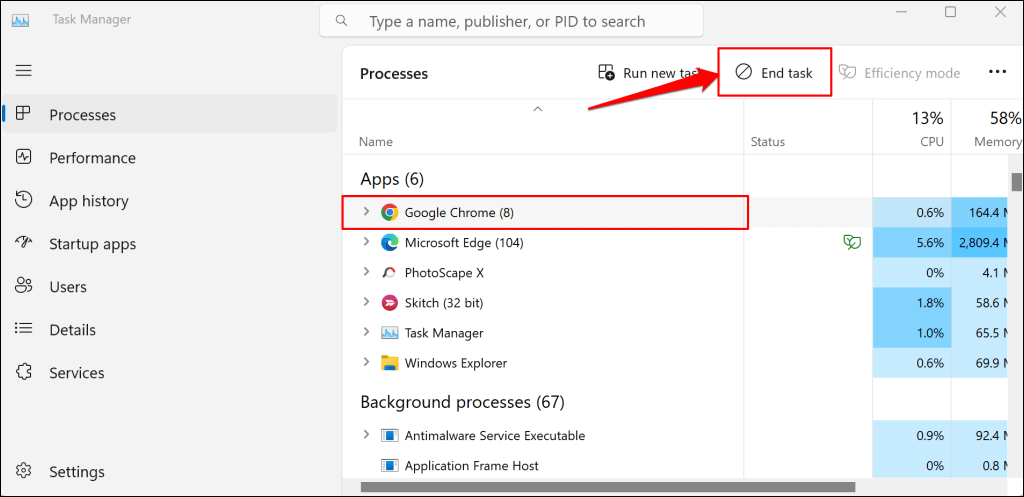
如果您使用Mac,请按命令+选项+逃脱, 选择Google Chrome,然后选择武力退出。
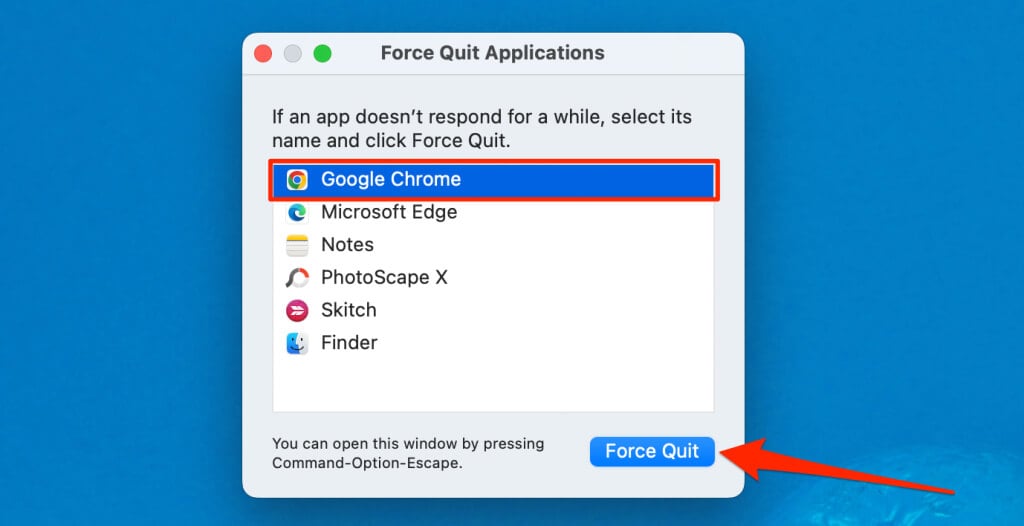
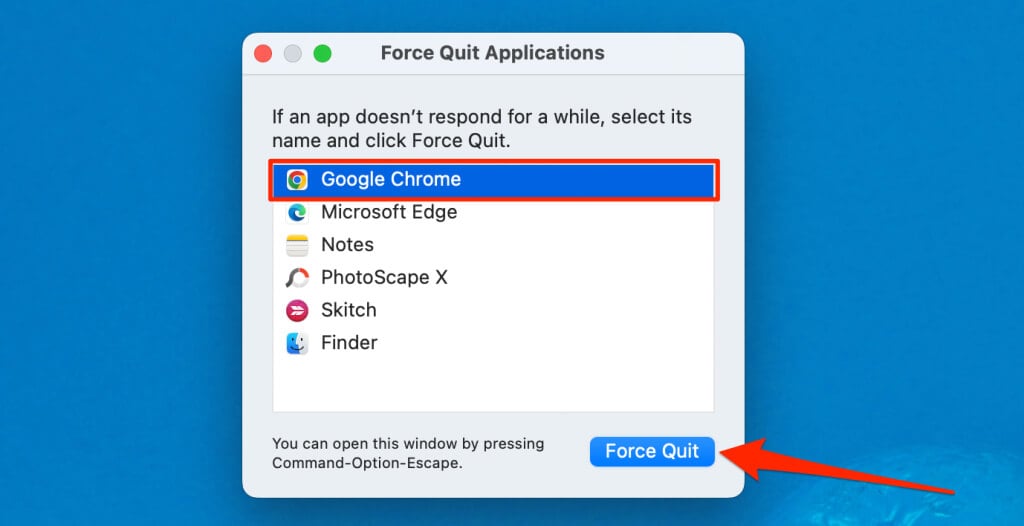
清除浏览数据
删除您的浏览数据可删除恶意网站,从而触发Chrome的技术支持骗局,而设备已同步到您的Google帐户。这将消除意外重新访问恶意网站的机会。
- 粘贴chrome:// settings/clearbrowserdata在Chrome的地址栏中进入或者返回在键盘上。
- 选择浏览历史,,,,饼干和其他站点数据, 和缓存的图像和文件复选框。
- 选择一直以来在“时间范围”下拉菜单中,选择清晰的数据按钮。
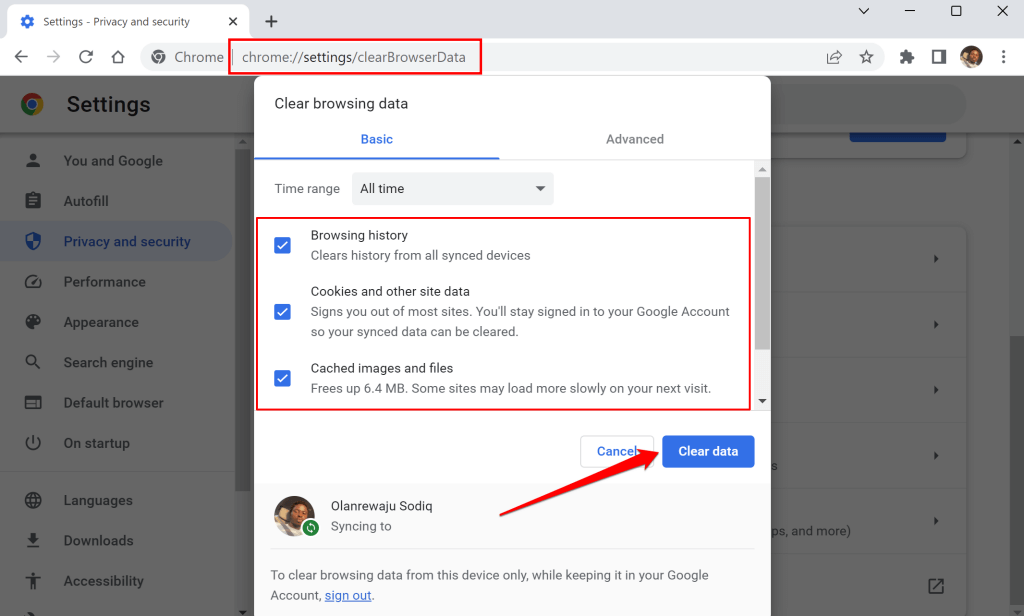
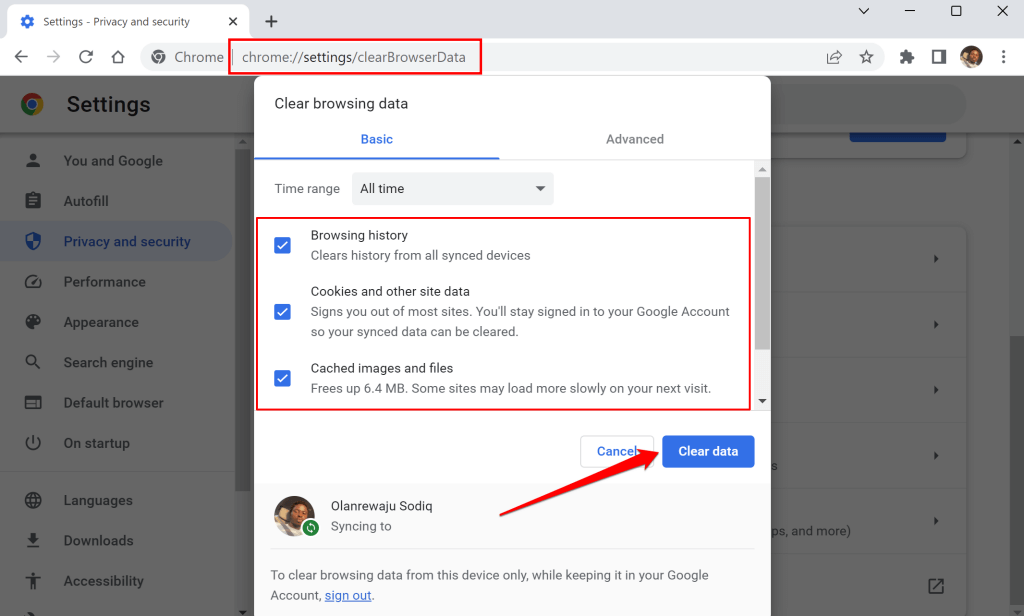
运行恶意软件扫描
恶意软件可以通过称为“浏览器劫持”的过程以多种方式改变您的Web浏览器设置。如果Chrome继续更改其搜索引擎或将您重定向到垃圾邮件页面,则您的计算机可能会感染恶意软件。
了解更多:如何修复“关键错误 - 您的开始菜单不起作用。下次您登录时,我们将尝试对其进行修复。” Windows 11上的错误
使用防病毒软件删除导致AD重定向的恶意软件和潜在不需要的程序(PUP)。
将Google Chrome重置为默认设置
重置Web浏览器可以防止Google Chrome重复发生重复错误。
- 粘贴Chrome://设置/重置在Chrome的地址栏中进入或者返回。
- 选择还原设置为其原始默认值。
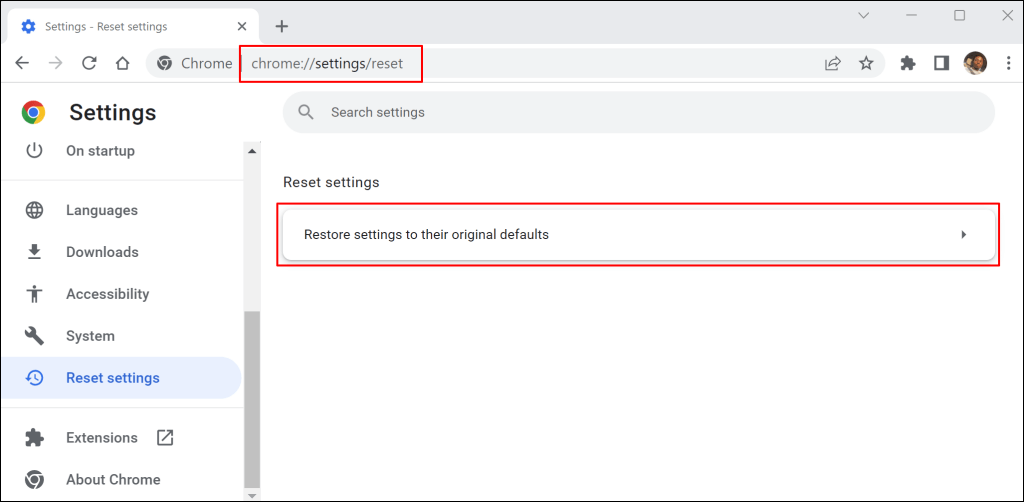
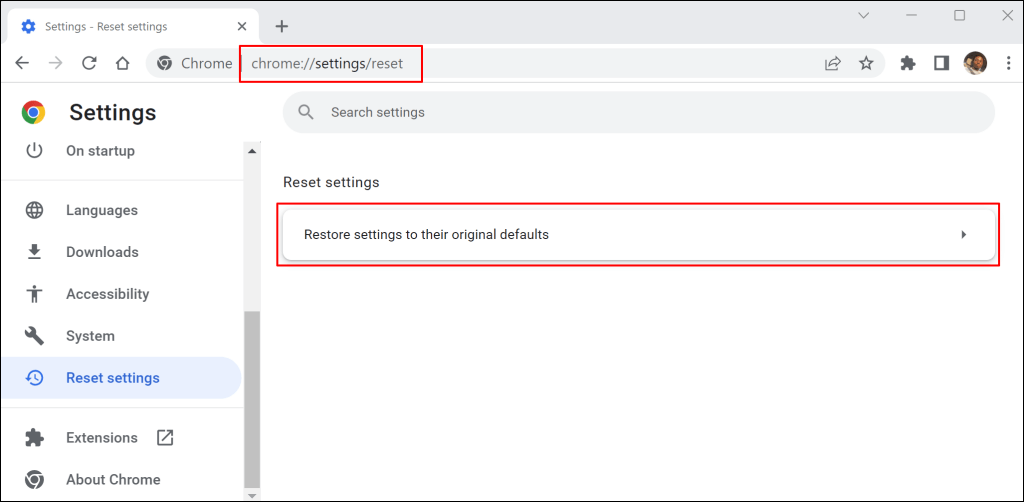
- 选择重置设置继续。
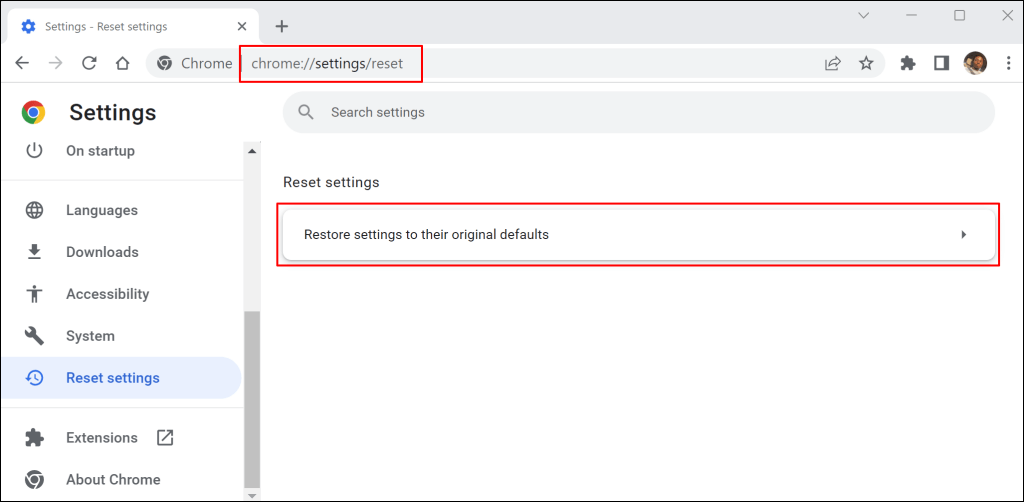
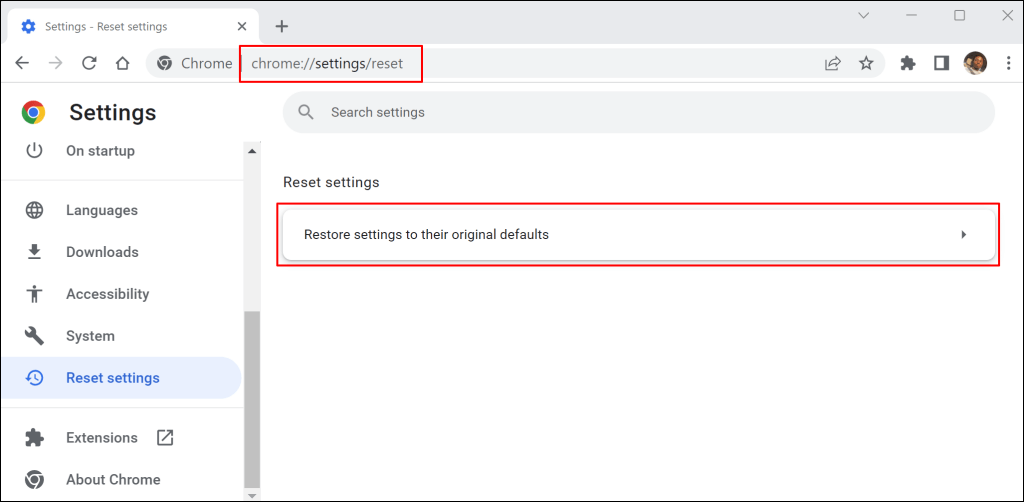
重置Google Chrome将更改浏览器的默认搜索引擎,禁用第三方扩展名,并删除站点Cookie和缓存数据。该操作不会删除保存的密码或书签。
不要成为受害者
每当弹出屏幕上弹出时,请忽略Google Chrome关键错误。如果警报保持重复发生,请使用反恶意软件工具来扫描(并消除)计算机上的基础恶意软件。我们有关改善在线隐私和安全性的综合指南提供了更多实用的技巧,可以安全地浏览互联网。与您的朋友,家人和亲人分享这篇文章,这样他们就不会成为Google Chrome关键错误骗局的受害者。
